ppt 템플릿 디자인 작업 전 반드시 해야 될 것이 기획 단계잖아요?
그런데 그게 사실 만드는 그 과정 보다 더 어렵게 느껴질 때가 많잖아요? 아무리 생각해도 뭘 어떻게 만들지에 대해서 생각이 나지 않을 때가 생기구요.
그래서 한동안 멍~하니 있게 되는데, 그렇게 시간을 보낸다고 해도 아무런 아이디어가 떠오르지 않는다면 이게 그냥 최고입니다.

핸드폰을 컨셉으로 만들어 보는 것인데요.
그냥 그 결과물들이 이를 증명할 수 있겠죠?
거기에 이미 우린 많이 보고 있고 또 이미 많이 쓰고 있는 컨셉이기도 합니다.
일단 잘 어울려요. 주제 상관 없이 다 쓸 수 있어요. 그럼 된거죠 뭐~
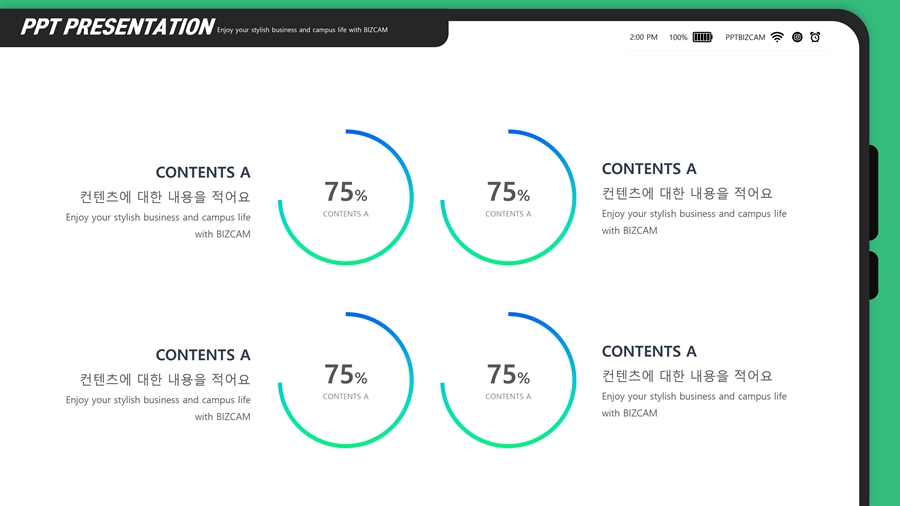
ppt 템플릿 표지와 배경에 대한 구분은 어떤 크기, 비율 또는 방향으로 배치할 것이냐를 정해주기만 하면 되는데요.
저 같은 경우 세로로 세운 그 형태를 기본으로 하되 표지와 배경에서 이를 마치 얼마나 확대해서 슬라이드 속에 넣어는가의 차이가 있을 뿐이죠?
그렇게 차이를 줘서 만들어도 괜찮아요.

워낙 심플한 형태를 갖고 있기 때문에 사전에 정해야 할 것은 컬러 정도일 뿐이구요.
그것 역시도 그리 큰 부담이 되는 부분은 아닐 것입니다.
저는 오늘 그린 테마를 적용해 봤어요.

이 ppt 템플릿 컨셉이 얼마나 작업이 쉽느냐!! 그건 도형 한가지 정도로 끝낼 수 있습니다 라는 말씀으로 다 정리가 될 것 같은데요.
블랙, 흭색의 양쪽 모서리가 둥근 사각형을 넣어서 기본 폰 형태를 잡았어요.
그냥 흰색 도형에 검은색 테두리 선 지정하면 되지 않아요? 할 수 있는데, 네!! 맞습니다.
그런데 그러면 하단에도 검은 선이 생기잖아요?
그걸 안보이게 하기 위해 위치를 하단으로 그 만큼 이동 시켜 슬라이드 밖으로 벗어나게 하면 되지만 저는 그냥 이렇게 했습니다.

버튼 모양도 그렇고, 상단 카메라 부분의 영역도 그렇구요.
다 동일한 도형이에요.
색상 차이만 살짝 있어요. 더 어두운 블랙이죠?
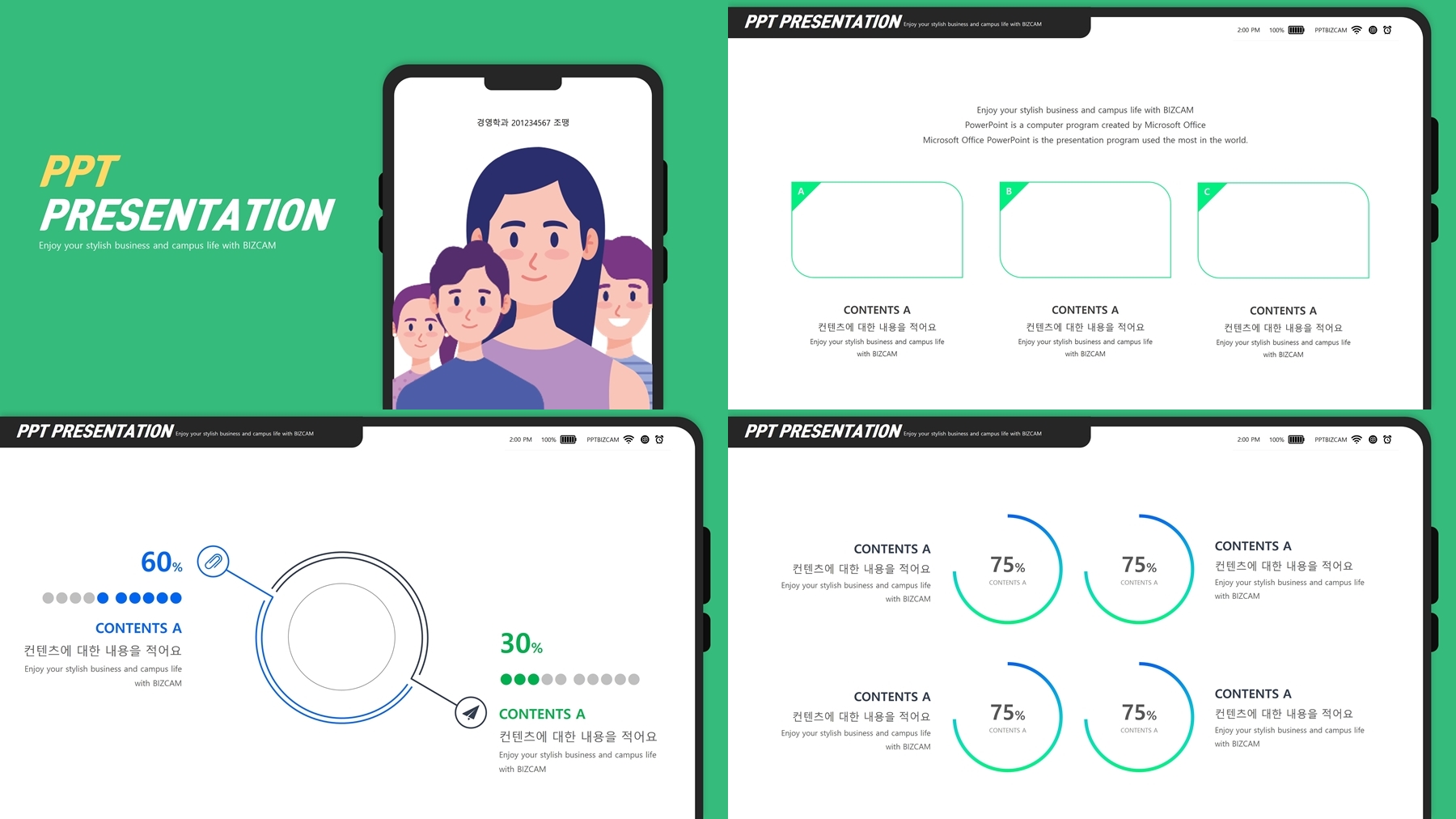
자!! 이렇게 하나의 도형 종류로 간단히 만들 수 있었던 스마트폰 배경 템플릿 안에 앞서 소개한 그린, 블루 컬러를 사용해 본문 까지 채워 줬어요.
폰이라는 컨셉을 더 확실히 전달하고자 배경에서는 상단 부분에 몇가지 관련 아이콘을 넣어줬죠?
배터리 잔량, 와이파이 아이콘 이런거 말이에요.

ppt 템플릿 디자인 아이디어가 잘 떠오르지 않는다면 그냥 친숙한, 주제와 상관 없이 쓸 수 있는 이 컨셉을 선택해 보세요.
실패 없어요.
ppt 비즈캠에서 무료로 템플릿을 공유하고 있어요
오늘은 하나의 공지글을 남겨 드리고자 하는데요. 바로 제가 ppt 디자인과 관련된 정보, 팁을 나누는 과정에서 예시로 만든 템플릿 소스들을 함께 연습해 보면서 발전해 나갈 수 있도록 무료로
bizcam.tistory.com
'오피스 강의 > PPT 파워포인트' 카테고리의 다른 글
| 피피티 무료 템플릿 브라운 연습장 (0) | 2024.07.10 |
|---|---|
| 캔바 ppt 배경 양식 가져다 쓰세요 (1) | 2024.07.08 |
| 깔끔한 파워포인트 디자인 위한 2요소 (0) | 2024.07.04 |
| 피피티 디자인 여름이면 이 장소가 배경 (1) | 2024.07.03 |
| 키보드 누르는 ppt 애니메이션 (0) | 2024.07.01 |




댓글